Czym jest VPN? Zalety i wady wirtualnej sieci prywatnej VPN

Czym jest VPN, jakie są jego zalety i wady? Omówmy z WebTech360 definicję VPN oraz sposób zastosowania tego modelu i systemu w praktyce.
Powolne uruchamianie się komputera może szybko stać się frustrujące. Przyczyną jest często stale rosnąca lista aplikacji uruchamianych podczas startu systemu. Wyłączanie niepotrzebnych aplikacji to najskuteczniejszy sposób na przyspieszenie uruchamiania komputera z systemem Windows.
Wyłącz niepotrzebne aplikacje startowe
Podczas instalowania aplikacji i programów wiele z nich jest automatycznie dodawanych do listy startowej, co oznacza, że uruchamiają się przy każdym uruchomieniu komputera. Wraz z wydłużaniem się listy, system Windows potrzebuje więcej czasu na załadowanie wszystkich elementów, zanim pojawi się pulpit.
Wyłączenie zbędnych aplikacji startowych zmniejszy obciążenie procesora i dysku podczas rozruchu, pozwalając systemowi Windows skupić się na ładowaniu tylko niezbędnych aplikacji i usług. Ta różnica może być zauważalna, szczególnie na starszych komputerach lub komputerach bez dysków SSD .
Aplikacje te nie tylko spowalniają rozruch systemu, ale także działają w tle. Dlatego nawet gdy ich nie używasz, nadal zużywają zasoby systemowe i mogą obniżać wydajność. Wyłączenie ich podczas uruchamiania systemu nie wpływa na ich funkcjonalność, a jedynie uniemożliwia ich automatyczne uruchomienie.
Aby zarządzać aplikacjami startowymi na komputerze, otwórz Menedżera zadań ( Ctrl + Shift + Esc ) i przejdź do zakładki Aplikacje startowe . Sprawdź stan każdej aplikacji startowej i zdecyduj, czy jest ona potrzebna. Zaznacz każdą aplikację, której nie trzeba uruchamiać natychmiast, i kliknij opcję Wyłącz w prawym górnym rogu. Powtórz tę czynność dla wszystkich aplikacji niekrytycznych na liście.
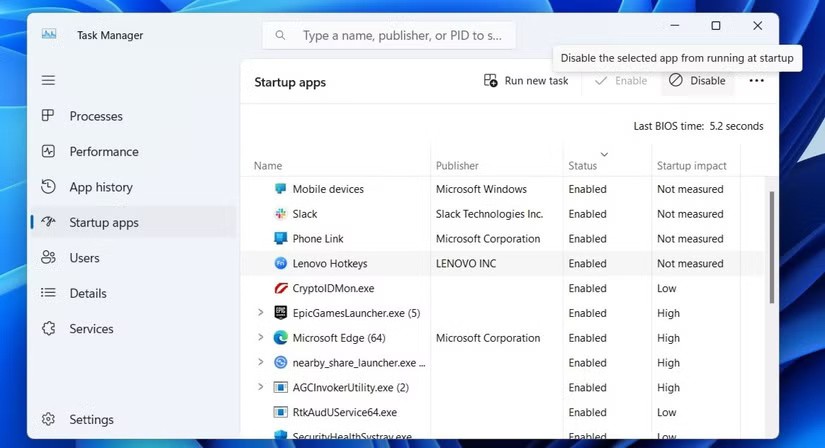
Jest jeszcze drugi element do sprawdzenia: folder Uruchamianie. Aby go otworzyć, naciśnij klawisze Win + R, aby otworzyć okno dialogowe Uruchom , wpisz shell:startup i naciśnij Enter . W folderze Uruchamianie poszukaj skrótów aplikacji, programów, stron internetowych lub skryptów, których nie potrzebujesz uruchamiać podczas uruchamiania systemu, i usuń je.
Spowoduje to wyłączenie większości aplikacji uruchamianych automatycznie podczas rozruchu, ale jeśli wcześniej używałeś Harmonogramu zadań do uruchamiania aplikacji podczas rozruchu, sprawdź również ten wpis, aby upewnić się, że żadne niechciane zadania nie są ustawione do uruchamiania podczas rozruchu.
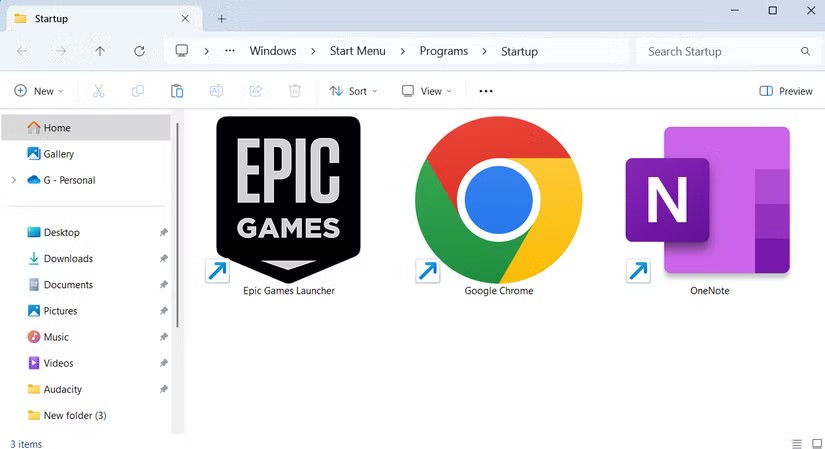
Które aplikacje startowe można bezpiecznie wyłączyć?
To, że wyłączenie aplikacji startowych przyspiesza uruchamianie komputera, nie oznacza, że należy wyłączyć je wszystkie. Ponadto, nie wszystkie aplikacje i programy mają taki sam wpływ, gdy są skonfigurowane do uruchamiania przy starcie.
Niektóre aplikacje są niezbędne zarówno dla bezpieczeństwa, jak i funkcjonalności. Na przykład program antywirusowy powinien zawsze uruchamiać się razem z systemem, aby zapewnić ochronę w czasie rzeczywistym. Podobnie, narzędzia do przechowywania danych w chmurze, takie jak OneDrive czy Dysk Google, mogą wymagać natychmiastowego uruchomienia, aby utworzyć kopię zapasową lub zsynchronizować pliki. Łatwo zapomnieć o ręcznym uruchomieniu tych aplikacji po włączeniu komputera, co oznacza, że pliki nie są synchronizowane podczas edycji.
Narzędzia działające w tle, takie jak Microsoft PowerToys, również wykorzystują dostęp do systemu podczas uruchamiania, aby automatycznie włączać swoje funkcje. Wyłączenie tych programów może obniżyć poziom bezpieczeństwa, zmniejszyć wydajność lub zakłócić podstawowe funkcje systemu.
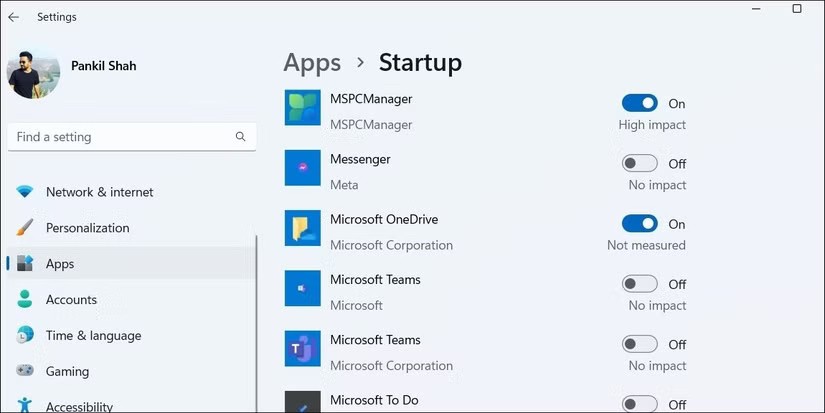
Niektóre aplikacje nie muszą jednak uruchamiać się, dopóki system nie zostanie w pełni załadowany. Aplikacje takie jak Spotify , Steam , WhatsApp , a nawet przeglądarki takie jak Microsoft Edge można otwierać ręcznie w razie potrzeby, bez spowalniania procesu rozruchu. Do tej kategorii często zaliczają się aplikacje do przesyłania wiadomości, programy uruchamiające gry i narzędzia do udostępniania plików, które można bezpiecznie wyłączyć podczas uruchamiania systemu, bez wpływu na codzienne użytkowanie.
Jeśli nie masz pewności, czy wyłączyć określone aplikacje, system Windows pokaże Ci, jak bardzo każda z nich wpływa na szybkość uruchamiania (choć nie jest to wynik idealny). Na karcie „Aplikacje startowe” w Menedżerze zadań, spójrz na kolumnę „Wpływ na uruchamianie” , gdzie aplikacje są oznaczone jako „Wysoki” , „Średni” , „Niski ” lub „Nie mierzony ”. Możesz sortować aplikacje według ich wpływu, aby łatwo zidentyfikować programy, które mają największy wpływ na czas uruchamiania.
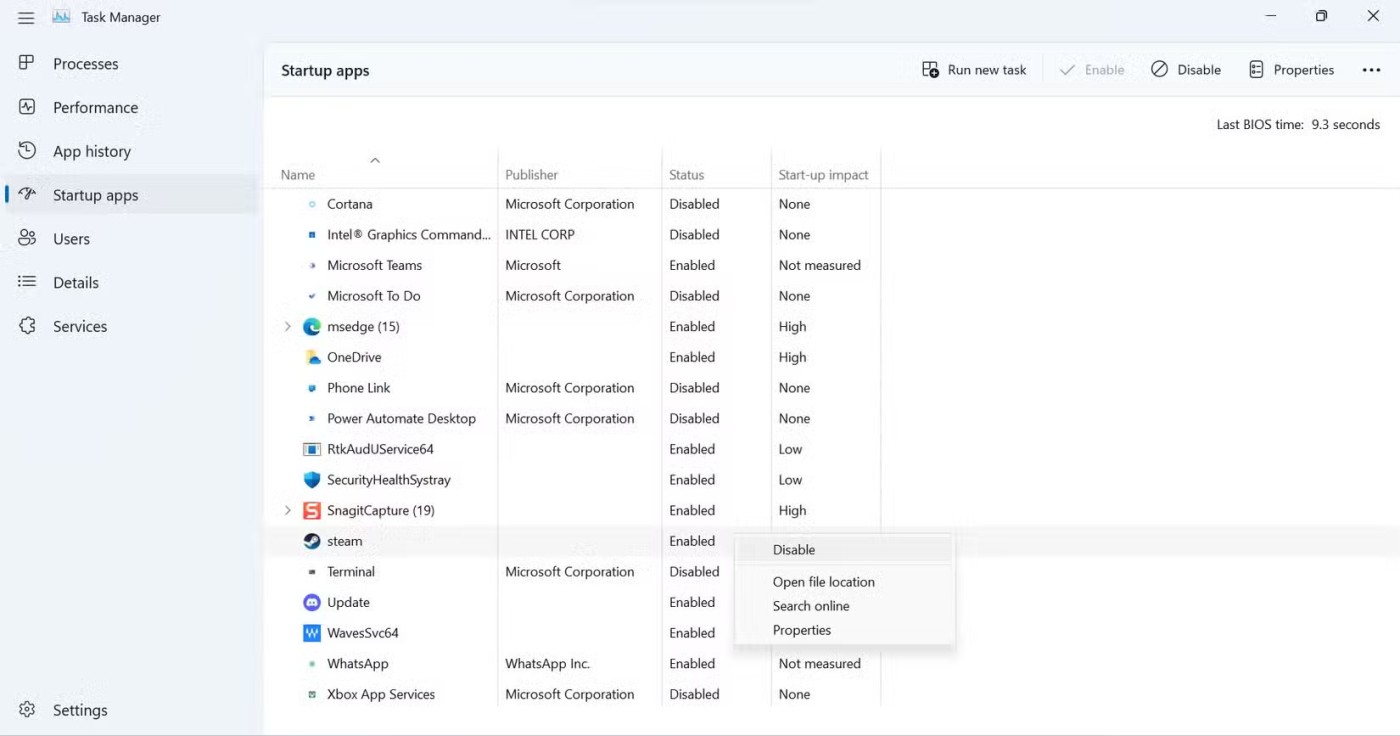
Uwaga : Jeśli natkniesz się na aplikację lub program startowy, którego nie rozpoznajesz, nie wyłączaj go od razu. Zamiast tego kliknij go prawym przyciskiem myszy i wybierz „Szukaj online” . Ta szybka kontrola może pomóc uniknąć przypadkowego wyłączenia aplikacji, która jest istotna dla stabilności lub bezpieczeństwa systemu.
Otrzymuj powiadomienia, gdy nowe aplikacje dodadzą się do listy startowej
Chociaż wyłączenie zbędnych aplikacji startowych to świetny sposób na przyspieszenie rozruchu, to nie koniec pracy. Nowo zainstalowane programy – a nawet te istniejące po aktualizacji – często automatycznie przekonfigurowują się, aby uruchomić się w systemie Windows. Czasami dzieje się tak, ponieważ przypadkowo akceptujesz monit, nie zdając sobie z tego sprawy; innym razem aktualizacja po prostu włącza ustawienie bez pytania.
Łatwym sposobem na kontrolę tego jest włączenie powiadomień o aplikacjach uruchamianych przy starcie systemu Windows. Po włączeniu tej funkcji system Windows będzie Cię informował o każdym dodaniu programu do listy startowej. W ten sposób możesz natychmiast sprawdzić zmiany i je wyłączyć, zanim spowalniają kolejne uruchamianie.
Aby włączyć tę funkcję, przejdź do Ustawienia > System > Powiadomienia i upewnij się, że powiadomienia są włączone. Następnie przewiń w dół i włącz opcję Powiadomienia aplikacji przy uruchamianiu .
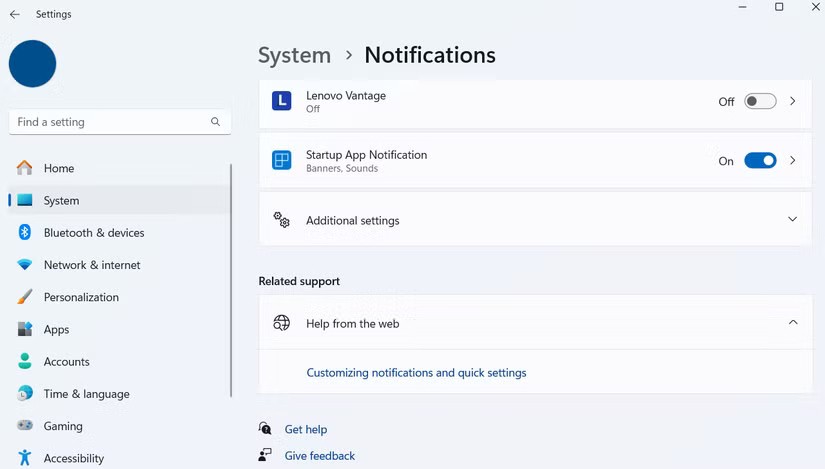
System Windows będzie teraz powiadamiał Cię o każdym dodaniu aplikacji do listy startowej. Należy jednak regularnie ręcznie sprawdzać aplikacje startowe, aby upewnić się, że nie pominiesz żadnej niepotrzebnej aplikacji.
Kiedy jesteś gotowy do pracy lub grania, czekanie na załadowanie komputera może być frustrujące. Dostosowanie aplikacji startowych może pomóc wyeliminować to opóźnienie, ale to tylko jeden z kroków. Istnieje wiele innych sposobów na przyspieszenie rozruchu komputera z systemem Windows, od włączenia funkcji szybkiego uruchamiania i aktualizacji sterowników graficznych po sprawdzenie uszkodzonych plików systemowych.
Czym jest VPN, jakie są jego zalety i wady? Omówmy z WebTech360 definicję VPN oraz sposób zastosowania tego modelu i systemu w praktyce.
Zabezpieczenia systemu Windows oferują więcej niż tylko ochronę przed podstawowymi wirusami. Chronią przed phishingiem, blokują ransomware i uniemożliwiają uruchamianie złośliwych aplikacji. Jednak te funkcje nie są łatwe do wykrycia – są ukryte za warstwami menu.
Gdy już się tego nauczysz i sam wypróbujesz, odkryjesz, że szyfrowanie jest niezwykle łatwe w użyciu i niezwykle praktyczne w codziennym życiu.
W poniższym artykule przedstawimy podstawowe operacje odzyskiwania usuniętych danych w systemie Windows 7 za pomocą narzędzia Recuva Portable. Dzięki Recuva Portable możesz zapisać dane na dowolnym wygodnym nośniku USB i korzystać z niego w razie potrzeby. Narzędzie jest kompaktowe, proste i łatwe w obsłudze, a ponadto oferuje następujące funkcje:
CCleaner w ciągu kilku minut przeskanuje Twoje urządzenie w poszukiwaniu duplikatów plików i pozwoli Ci zdecydować, które z nich możesz bezpiecznie usunąć.
Przeniesienie folderu Pobrane z dysku C na inny dysk w systemie Windows 11 pomoże zmniejszyć pojemność dysku C i sprawi, że komputer będzie działał płynniej.
Jest to sposób na wzmocnienie i dostosowanie systemu tak, aby aktualizacje odbywały się według Twojego harmonogramu, a nie harmonogramu firmy Microsoft.
Eksplorator plików systemu Windows oferuje wiele opcji zmieniających sposób wyświetlania plików. Być może nie wiesz, że jedna ważna opcja jest domyślnie wyłączona, mimo że ma kluczowe znaczenie dla bezpieczeństwa systemu.
Przy użyciu odpowiednich narzędzi możesz przeskanować swój system i usunąć programy szpiegujące, reklamowe i inne złośliwe programy, które mogą znajdować się w systemie.
Poniżej znajdziesz listę oprogramowania zalecanego przy instalacji nowego komputera, dzięki czemu będziesz mógł wybrać najpotrzebniejsze i najlepsze aplikacje na swoim komputerze!
Przechowywanie całego systemu operacyjnego na pendrive może być bardzo przydatne, zwłaszcza jeśli nie masz laptopa. Nie myśl jednak, że ta funkcja ogranicza się do dystrybucji Linuksa – czas spróbować sklonować instalację systemu Windows.
Wyłączenie kilku z tych usług może znacznie wydłużyć czas pracy baterii, nie wpływając przy tym na codzienne korzystanie z urządzenia.
Ctrl + Z to niezwykle popularna kombinacja klawiszy w systemie Windows. Ctrl + Z pozwala zasadniczo cofać działania we wszystkich obszarach systemu Windows.
Skrócone adresy URL są wygodne w czyszczeniu długich linków, ale jednocześnie ukrywają prawdziwy adres docelowy. Jeśli chcesz uniknąć złośliwego oprogramowania lub phishingu, klikanie w ten link bezmyślnie nie jest rozsądnym wyborem.
Po długim oczekiwaniu pierwsza duża aktualizacja systemu Windows 11 została oficjalnie udostępniona.
Czym jest VPN, jakie są jego zalety i wady? Omówmy z WebTech360 definicję VPN oraz sposób zastosowania tego modelu i systemu w praktyce.
Zabezpieczenia systemu Windows oferują więcej niż tylko ochronę przed podstawowymi wirusami. Chronią przed phishingiem, blokują ransomware i uniemożliwiają uruchamianie złośliwych aplikacji. Jednak te funkcje nie są łatwe do wykrycia – są ukryte za warstwami menu.
Gdy już się tego nauczysz i sam wypróbujesz, odkryjesz, że szyfrowanie jest niezwykle łatwe w użyciu i niezwykle praktyczne w codziennym życiu.
W poniższym artykule przedstawimy podstawowe operacje odzyskiwania usuniętych danych w systemie Windows 7 za pomocą narzędzia Recuva Portable. Dzięki Recuva Portable możesz zapisać dane na dowolnym wygodnym nośniku USB i korzystać z niego w razie potrzeby. Narzędzie jest kompaktowe, proste i łatwe w obsłudze, a ponadto oferuje następujące funkcje:
CCleaner w ciągu kilku minut przeskanuje Twoje urządzenie w poszukiwaniu duplikatów plików i pozwoli Ci zdecydować, które z nich możesz bezpiecznie usunąć.
Przeniesienie folderu Pobrane z dysku C na inny dysk w systemie Windows 11 pomoże zmniejszyć pojemność dysku C i sprawi, że komputer będzie działał płynniej.
Jest to sposób na wzmocnienie i dostosowanie systemu tak, aby aktualizacje odbywały się według Twojego harmonogramu, a nie harmonogramu firmy Microsoft.
Eksplorator plików systemu Windows oferuje wiele opcji zmieniających sposób wyświetlania plików. Być może nie wiesz, że jedna ważna opcja jest domyślnie wyłączona, mimo że ma kluczowe znaczenie dla bezpieczeństwa systemu.
Przy użyciu odpowiednich narzędzi możesz przeskanować swój system i usunąć programy szpiegujące, reklamowe i inne złośliwe programy, które mogą znajdować się w systemie.
Poniżej znajdziesz listę oprogramowania zalecanego przy instalacji nowego komputera, dzięki czemu będziesz mógł wybrać najpotrzebniejsze i najlepsze aplikacje na swoim komputerze!
Przechowywanie całego systemu operacyjnego na pendrive może być bardzo przydatne, zwłaszcza jeśli nie masz laptopa. Nie myśl jednak, że ta funkcja ogranicza się do dystrybucji Linuksa – czas spróbować sklonować instalację systemu Windows.
Wyłączenie kilku z tych usług może znacznie wydłużyć czas pracy baterii, nie wpływając przy tym na codzienne korzystanie z urządzenia.
Ctrl + Z to niezwykle popularna kombinacja klawiszy w systemie Windows. Ctrl + Z pozwala zasadniczo cofać działania we wszystkich obszarach systemu Windows.
Skrócone adresy URL są wygodne w czyszczeniu długich linków, ale jednocześnie ukrywają prawdziwy adres docelowy. Jeśli chcesz uniknąć złośliwego oprogramowania lub phishingu, klikanie w ten link bezmyślnie nie jest rozsądnym wyborem.
Po długim oczekiwaniu pierwsza duża aktualizacja systemu Windows 11 została oficjalnie udostępniona.













